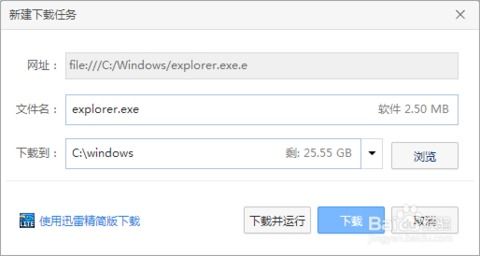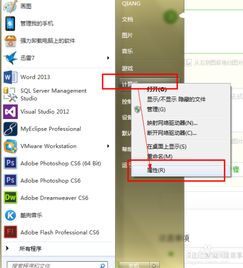电脑开机时explorer.exe损坏?快速解决方案在这里!
开机explorer.exe损坏的解决方法

在Windows操作系统中,explorer.exe是一个至关重要的进程,负责图形界面的显示和资源管理器的功能。如果开机时遇到explorer.exe损坏或无法启动的情况,会导致桌面无法显示、任务栏消失、无法打开文件夹等一系列问题。本文将详细介绍可能导致这种情况的原因以及多种解决方法,帮助用户解决这一棘手问题。

原因分析
explorer.exe损坏的原因多种多样,常见的包括:
1. 系统文件损坏:系统文件被意外删除、篡改或感染病毒。
2. 第三方软件冲突:新安装的软件与系统不兼容,或与explorer.exe进程产生冲突。
3. 硬件故障:内存条、硬盘等硬件设备出现问题,导致系统文件损坏。
4. 系统更新问题:Windows更新过程中出现问题,导致某些文件未能正确更新。
5. 注册表错误:注册表中的键值被错误修改或删除。
解决方法
针对不同原因,我们可以采取以下多种方法来解决explorer.exe损坏的问题。
方法一:进入安全模式并修复系统文件
安全模式是一种启动模式,可以在不加载第三方驱动和程序的情况下启动Windows,方便用户进行系统修复和故障排除。
1. 进入安全模式:
重启电脑,在系统启动过程中不断按F8键,进入“高级启动选项”。
选择“安全模式”,并按下回车键。
2. 使用系统文件检查器(SFC):
在安全模式下,按下Win + X键,选择“命令提示符(管理员)”。
输入命令`sfc /scannow`,并按下回车键。
等待扫描和修复过程完成。
如果SFC扫描未能解决问题,可以尝试使用部署映像服务和管理(DISM)工具来修复Windows映像。
1. 使用DISM工具:
在命令提示符(管理员)中,输入以下命令并按回车:
```
Dism /Online /Cleanup-Image /ScanHealth
Dism /Online /Cleanup-Image /RestoreHealth
```
这些命令将扫描系统映像的完整性,并尝试修复任何发现的问题。
方法二:检查并修复注册表
注册表是Windows操作系统的重要组成部分,存储着大量的系统配置信息。注册表错误可能导致explorer.exe无法正常运行。
1. 运行注册表编辑器:
按下Win + R键,打开运行对话框。
输入`regedit`,并按下回车键。
2. 删除无效的键值:
导航到`HKEY_LOCAL_MACHINE\SOFTWARE\Microsoft\Windows\CurrentVersion\Explorer\ShellExecuteHooks`。
检查该路径下是否存在非标准的键值,并将其删除。通常,该路径下应只有一个正常的键值`{AEB6717E-7E19-11d0-97EE-00C04FD91972}`。
方法三:重新安装或更新软件
有时候,新安装的软件或系统更新可能与explorer.exe发生冲突。可以尝试卸载最近安装的软件或回滚最近的系统更新。
1. 卸载软件:
在安全模式下,打开控制面板,选择“程序和功能”。
找到并卸载最近安装的软件。
2. 回滚系统更新:
在安全模式下,打开“设置”中的“更新和安全”。
选择“恢复”,然后点击“回退到上一版本的Windows”。
方法四:检查硬件设备
内存条或其他硬件设备的故障也可能导致explorer.exe损坏。
1. 检查硬件连接:
关闭电脑,检查内存条、硬盘等硬件设备的连接是否牢固。
如有必要,可以重新插拔硬件设备。
2. 使用硬件诊断工具:
开机时进入BIOS设置,使用内置的硬件诊断工具检查硬件设备是否正常。
方法五:创建新用户账户
如果问题依旧存在,可能是用户配置文件损坏。可以尝试创建一个新的用户账户,并检查在新账户中是否还会出现同样的问题。
1. 创建新用户账户:
在控制面板中,选择“用户账户”。
选择“管理其他账户”,然后点击“添加一个新用户账户”。
2. 切换到新用户账户:
注销当前账户,登录新创建的用户账户。
检查是否还会出现explorer.exe损坏的问题。
方法六:使用系统恢复或重装系统
如果以上方法均未能解决问题,可能需要考虑使用系统恢复点或重新安装操作系统。
1. 使用系统恢复点:
在控制面板中,选择“系统和安全”。
选择“系统”,然后点击“系统保护”。
点击“
- 上一篇: 《汉书》的作者是谁?求解
- 下一篇: 思维定势的典型实例
-
 遇到explorer.exe崩溃?一键修复方法大揭秘,轻松解决电脑桌面无响应!资讯攻略10-25
遇到explorer.exe崩溃?一键修复方法大揭秘,轻松解决电脑桌面无响应!资讯攻略10-25 -
 Win7系统explorer.exe崩溃?这里有终极解决方案!资讯攻略10-30
Win7系统explorer.exe崩溃?这里有终极解决方案!资讯攻略10-30 -
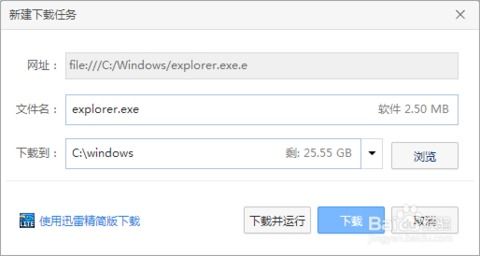 误删explorer.exe?别怕,三步急救法让你系统瞬间恢复活力!资讯攻略10-25
误删explorer.exe?别怕,三步急救法让你系统瞬间恢复活力!资讯攻略10-25 -
 轻松解决DELL台式机开机需按F1启动的问题资讯攻略01-06
轻松解决DELL台式机开机需按F1启动的问题资讯攻略01-06 -
 解决电脑开机蓝屏错误代码0x00000024的方法资讯攻略11-28
解决电脑开机蓝屏错误代码0x00000024的方法资讯攻略11-28 -
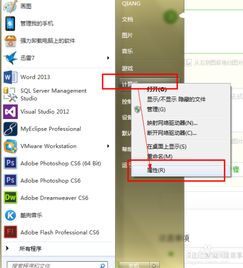 如何设置电脑双系统在开机时选择启动系统的便捷方法资讯攻略12-05
如何设置电脑双系统在开机时选择启动系统的便捷方法资讯攻略12-05